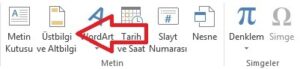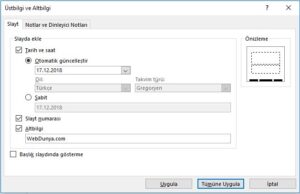PowerPoint slaytlarınıza dahil ettiğiniz içerikler genellikle değişmekle beraber, her slayda bir bilgi ekleme olasılığınız bulunmaktadır. Adınız, şirket adınız, tarih, sayfa numarası veya istediğiniz herhangi bir bilgiyi eklemenize olanak sunar.
Bu isteklerinizi yerine getirebilmeniz için, PowerPoint slaydına alt bilgi eklemek zorundasınız. Aşağıdaki vereceğimiz bilgilerle, bu işlemi yapabilirsiniz.
PowerPoint 2013 Slayda Alt Bilgi Nasıl Eklenir?
Bu yazımızda size Microsoft PowerPoint 2013`te alt bilgi ekleme yapımını resimli şekilde anlatacağız. Bu kılavuzdaki adımları tamamlayarak slaytlarınıza alt bilgi ekleyebilirsiniz. Her sunumun, sayfanın altına istediğiniz şekilde, değişik alt bilgiler ekleme olanağınız bulunmaktadır.
Yapmanız gerekenleri aşağıda adım adım anlatacağız.
- Microsoft PowerPoint 2013 sunum dosyası açın.
- Pencerenin üst menü çubuğunda bulunan [vurgu color=”#000000″]“Ekle” menüsüne tıklayın.

- Hemen altında açılan menüden [vurgu color=”#000000″]“Üstbilgi ve Altbilgi” sekmesini seçin.

- Açılan ekranda, istediğiniz bilgileri işaretleyerek ve doldurarak altbilgi ekleme işlemini tamamlayın.

Yukarıdaki işlemleri tamamlamanızın ardından, PowerPoint 2013 alt bilgi ekleme işlemini tamamlamış olursunuz.
PowerPoint 2013 Slayda Alt Bilgi Nasıl Silinir?
Eklemiş olduğunuz alt bilgiyi silmek istediğiniz zaman yapmanız gereken oldukça basittir. Silmek istediğiniz alt bilgiyi seçin ve delete tuşuna basın. Bu işlemleri yaptıktan sonra, PowerPoint alt bilgi silme işlemini gerçekleştirmiş oluruz.